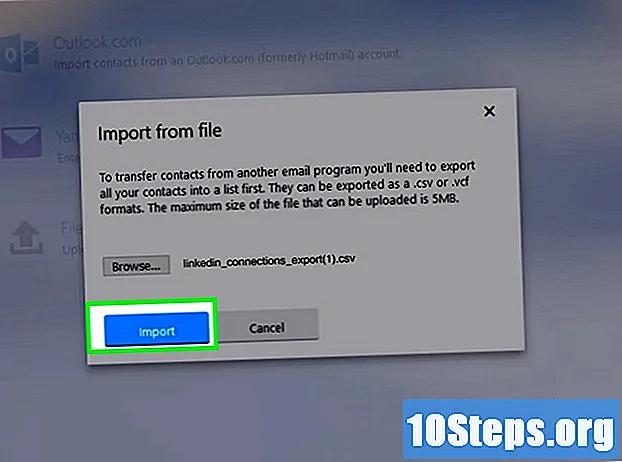Autor:
Christy White
Dátum Stvorenia:
9 Smieť 2021
Dátum Aktualizácie:
8 Smieť 2024
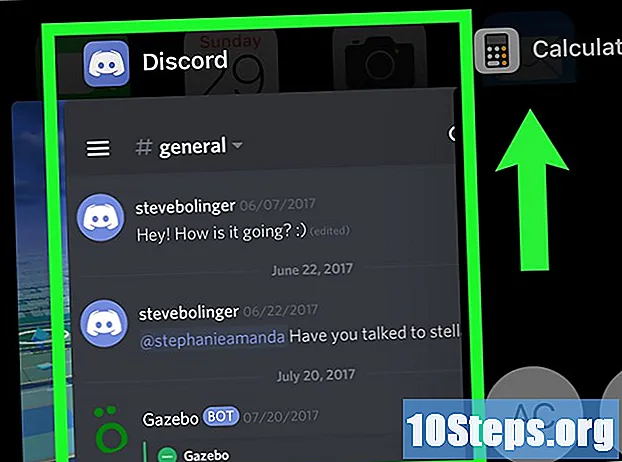
Obsah
Tento článok vás naučí, ako zatvoriť otvorené okno v systéme Windows, Mac, Android, iPhone alebo iPad. Ak používate počítač, naučíte sa minimalizovať a skryť otvorené okná bez toho, aby ste ich museli úplne zatvoriť.
kroky
Metóda 1 zo 4: Microsoft Windows
klikni na X zatvorte ho v pravom hornom rohu okna. Tlačidlo majú prakticky všetky aplikácie Windows X na tomto mieste. Tieto aplikácie môžete ľahko ukončiť kliknutím na ikonu X.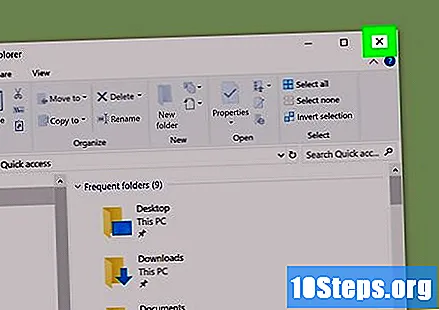
- Ak okno obsahuje nejaké otvorené dokumenty, pred úplným zatvorením sa zobrazí správa navrhujúca uloženie alebo zahodenie.
- Ak je okno v režime celej obrazovky a nevidíte ikonu X, stlačte kláves F11 obnoviť svoju pôvodnú veľkosť.

Stlačte tlačidlá alt+F4 zatvorte okno. Táto skratka zavrie aktuálne otvorené okno rovnako ako kliknutie na ikonu X, Ak okno, ktoré používate, nemá X v pravom hornom rohu vám táto skratka môže pomôcť.
Stlačte tlačidlá ctrl+F4 zatvorenie aktívneho dokumentu. Tento príkaz je možné použiť v akejkoľvek aplikácii, ktorá podporuje viac aktívnych dokumentov naraz, napríklad Microsoft Word. Samotná aplikácia nebude ukončená, iba súbor.
Stlačte tlačidlá ctrl+W zatvorte kartu webového prehľadávača. Ak používate prehliadač Chrome alebo Edge, táto skratka zatvorí aktívnu navigačnú kartu bez zatvorenia samotného prehliadača.
Stlačte tlačidlá ⊞ Win+↓ minimalizovať aktívne okno. Táto skratka nezatvorí okno, ale odstráni ho zo zobrazenia, aby ste mohli pracovať na iných veciach.
- Ak chcete obnoviť minimalizované okno, kliknite naň na paneli úloh, zvyčajne v dolnej časti obrazovky.
- Ak chcete minimalizovať všetky okná, použite klávesovú skratku ⊞ Win+M.
Metóda 2 zo 4: Mac OS
Kliknutím na červený kruh v ľavom hornom rohu okna ho zatvoríte. Ak okno obsahuje otvorený dokument, možno ho budete musieť úplne zatvoriť alebo ho zlikvidovať.
- Ak chcete aplikáciu rýchlo zatvoriť bez uloženia práce, stlačte klávesy ⌘ Cmd+Q.
Stlačte tlačidlá ⌘ Cmd+W zatvorte aktívne okno. Táto skratka funguje rovnakým spôsobom ako tlačidlo červeného kruhu v ľavom hornom rohu.
- Ak používate aplikáciu s kartami, napríklad webový prehľadávač, táto skratka ukončí iba aktívnu kartu. Ak chcete zavrieť všetky karty v okne, použite odkaz ⌘ Cmd+W kým nebudú všetky zatvorené.
- Ak ich chcete všetky zatvoriť naraz, stlačte tlačidlo ⌘ Cmd+⌥ Možnosť+W.
Stlačte tlačidlá ⌘ Cmd+M minimalizovať aktívne okno. Minimalizovanie okna ho úplne nezatvorí, iba pruh pohľadu, kým ho znova neotvoríte. Minimalizované okno môžete otvoriť kliknutím na jeho ikonu na pravej strane doku.
- Ak chcete minimalizovať všetky naraz, stlačte tlačidlo ⌘ Cmd+⌥ Možnosť+M.
Stlačte kláves F11 skryť všetky otvorené okná. Ak tak urobíte, budete okamžite presmerovaný na pracovnú plochu Mac. Ak ich chcete znova zobraziť, F11.
Stlačte tlačidlá ⌘ Cmd+H skryť aktívne okno. Tento príkaz spôsobí, že sa okno už nebude javiť ako otvorené, aj keď aplikácia nie je zatvorená. Keď budete pripravení na prístup k nemu znova, kliknite na ikonu aplikácie a znova ju otvorte.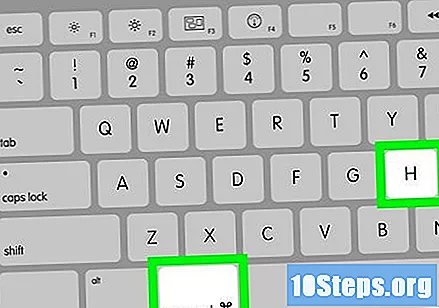
- Ak ich chcete všetky skryť naraz, stlačte ⌘ Cmd+⌥ Možnosť+H.
Metóda 3 zo 4: Android
Otvorte svoje posledné aplikácie. Postup, ako to urobiť, sa môže líšiť v závislosti od verzie systému Android.
- Na Samsung Galaxy môžete zvyčajne stlačiť tlačidlo „Posledné aplikácie“ umiestnené naľavo od tlačidla „Domovská stránka“ v dolnej časti obrazovky.
- Ak má váš Android tlačidlo so štvorcom (alebo s prekrývajúcimi sa štvorcami) v dolnej časti obrazovky, kliknutím na neho by sa mali zobraziť najnovšie aplikácie.
- Ak žiadna z týchto možností nefunguje, skúste posúvať prstom zdola nahor po obrazovke (ale nestačí na otvorenie zásuvky na aplikáciu).
Posuňte obrazovku do aplikácie, ktorú chcete ukončiť. Ak je požadovaná aplikácia v strede obrazovky, prejdite na ďalší krok.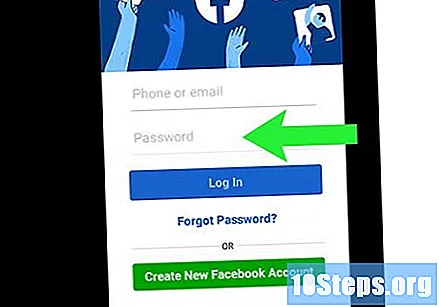
Ak chcete aplikáciu ukončiť, posuňte ju nahor. V závislosti od verzie systému Android môžete aplikáciu zavrieť aj klepnutím na ikonu X v pravom hornom rohu.
- V niektorých verziách sa môžete dotknúť Zatvorte všetko ukončiť všetky aplikácie naraz.
Metóda 4 zo 4: Zariadenie iOS (iPhone alebo iPad)
Posuňte prst po obrazovke nahor. Ak máte iPhone alebo iPad bez fyzického tlačidla „Domov“ v spodnej časti obrazovky, táto akcia zobrazí otvorené aplikácie.
- Ak používate šablónu s fyzickým tlačidlom „Domov“ v dolnej časti obrazovky, stlačte dvakrát rýchlo a zobrazí sa zoznam otvorených aplikácií.
Posuňte aplikáciu, ktorú chcete ukončiť, doprava alebo doľava. Ak je požadovaná aplikácia v strede obrazovky, prejdite na ďalší krok.
Ak chcete aplikáciu ukončiť, posuňte ju nahor. Teraz je jeho okno zatvorené.